如何修復 iPhone 無法旋轉且鎖定已關閉的問題
iOS 裝置的觸控螢幕非常出色。它能夠根據你的操作自動旋轉。此外,使用者還可以將裝置橫向旋轉以在垂直螢幕和橫屏之間切換。然而,一些用戶反映,即使垂直螢幕鎖定關閉,螢幕也無法水平旋轉,反之亦然。本文將解釋並示範一些行之有效的解決方案,以解決此問題。 解鎖後 iPhone 螢幕不會旋轉.
第 1 部分:為什麼 iPhone 螢幕無法更新
當您在 Netflix 上觀看影片、瀏覽高清圖片或玩遊戲時,使用標準的 iPhone 螢幕格式並不總是理想的選擇。 iPhone 螢幕無法旋轉的主要原因包括:
1. 已啟用旋轉鎖定。啟用此功能後,當您橫向旋轉 iPhone 或 iPad 時,螢幕不會旋轉。
2.你的iPhone螢幕卡住了。
3.軟體故障。
4.設置不當。
5.硬件損壞。
第 2 部分:如何修復 iPhone 螢幕無法旋轉
如果您的 iPhone 觸控螢幕無法旋轉,首先需要檢查硬體是否損壞。如果所有組件都正常運作,您可以嘗試以下已驗證的解決方案來讓螢幕旋轉。
解決方案 1:關閉旋轉鎖定
解決 iPhone 螢幕旋轉問題的第一件事是檢查螢幕旋轉鎖定是否已啟用。如果您不小心將其打開,請按照以下方法在裝置上關閉此功能。
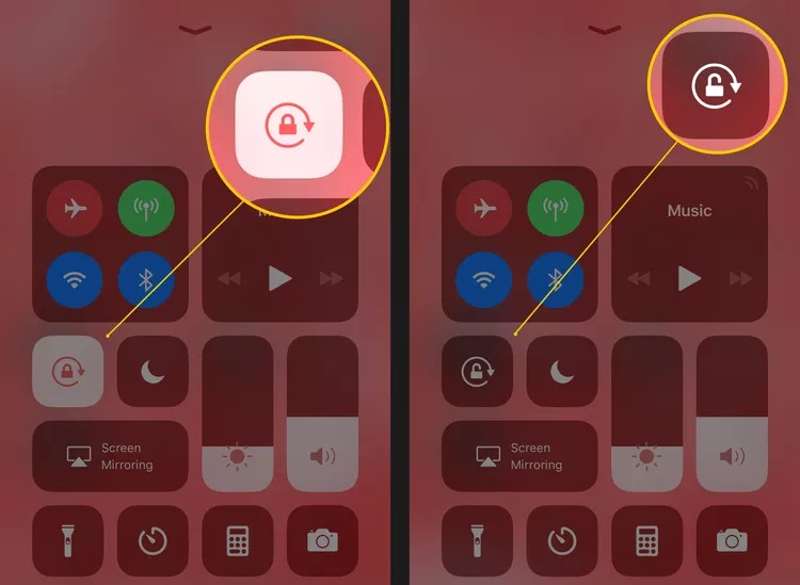
步驟二 進入控制中心。從螢幕右上角向下滑動。
步驟二 找到 螢幕旋轉鎖定 按鈕,看起來像一把鎖,周圍有一個圓形箭頭。
步驟二 如果該按鈕已啟用,請點擊它以關閉該功能。
如果已停用,請點擊它以啟用它,然後再次按下它以關閉該功能。
步驟二 現在,橫向旋轉你的 iPhone 來檢查你的螢幕是否正常旋轉。
解決方案 2:關閉“顯示縮放”
「顯示縮放」是 iPhone 6 以上機型的實用功能。它可以放大圖標、按鈕和文字。但是,此功能會阻止 iPhone 螢幕旋轉。如果您想讓螢幕再次旋轉,請切換到「標準」模式。
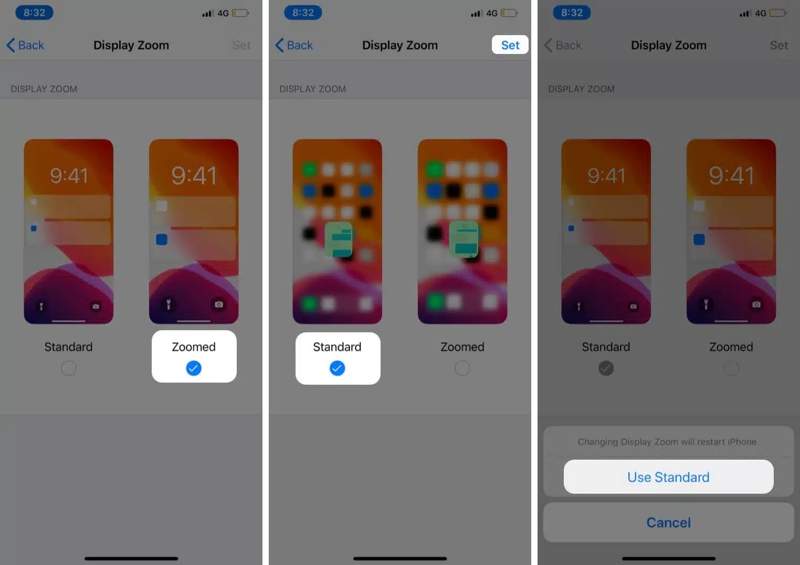
步驟二 打開 設定 應用程序在你的iPhone上。
步驟二 選擇 顯示與亮度。 Scroll down and tap向下滾動並點按 查看.
步驟二 選擇 標準版 關閉“顯示縮放”。
步驟二 點擊 米 按鈕並選擇 使用標準 如果提示。
步驟二 當您的 iPhone 重新啟動時,您的螢幕可以正常旋轉。
解決方案3:強制重啟iPhone
當你的 iPhone 螢幕凍結時,你無法旋轉。根據 Apple 介紹,解決這個問題最簡單的方法是 強制重啟你的iPhone。按鈕組合因設備型號而異。
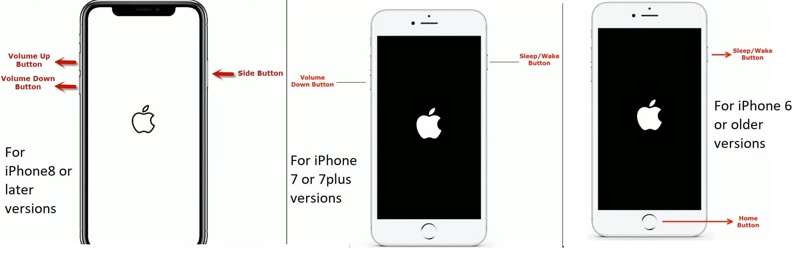
在 iPhone 8 或更高版本上
快速按下並釋放 調高音量 按鈕。
對 音量減小 按鈕。
按住 側 按鈕,直到彈出 Apple 徽標。
在 iPhone 7/7 Plus 上
按住 音量減小 + 側 按鈕在一起。
當您看到 Apple 標誌時,請放開按鈕。
在 iPhone 6s 或更早版本上
長按 首頁 + 電力 按鈕同時。
出現Apple徽標時,釋放按鈕。
解決方案 4:在恢復模式下恢復 iPhone
修復 iPhone 螢幕無法旋轉的根本方法是將裝置恢復到恢復模式。此過程將清除所有資料和設置,並將設備恢復到出廠狀態。因此,最好先備份 iPhone。
步驟二 使用相容的電纜將您的 iPhone 連接到電腦。
步驟二 在 Windows 或 macOS Mojave 及更早版本上開啟 iTunes。在 macOS Catalina 或更高版本上,開啟 Finder。
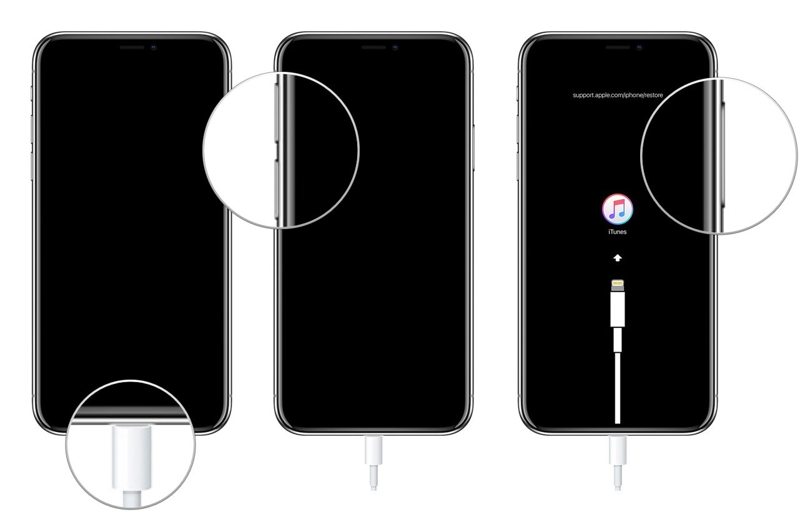
步驟二 將 iPhone 置於恢復模式。按鈕組合與強制重啟相同。當您看到連接到電腦的螢幕時,請放開按鈕。
步驟二 一旦 iTunes/Finder 在恢復模式下偵測到您的裝置,就會出現一個對話方塊。
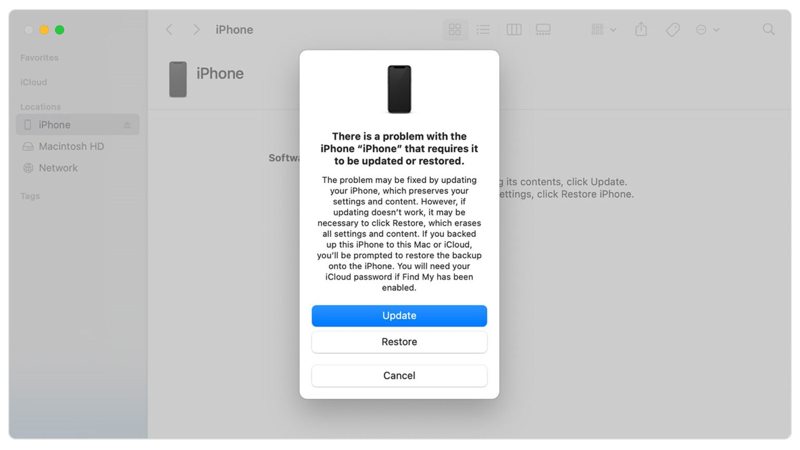
步驟二 在操作欄點擊 恢復 按鈕並按照螢幕上的指示恢復您的裝置。
第 3 部分:故障排除後如何旋轉 iPhone 螢幕
對一般人來說,修復 iPhone 螢幕旋轉軟體故障比較複雜。幸運的是, Apeaksoft iOS系統恢復 簡化故障排除。它可以自動發現軟體故障並有效地解決它們。
修復iPhone螢幕旋轉問題的終極解決方案
- 自動偵測 iPhone 上的軟體問題。
- 透過三個步驟快速修復軟體問題。
- 適用於多種軟體故障。
- 支援最新型號的 iPhone、iPad 和 iPod。

故障排除後如何旋轉 iPhone 螢幕
步驟二 安裝iOS系統恢復
在電腦上安裝這款最佳的 iPhone 故障排除軟體後,即可立即使用。 Mac 使用者可以使用另一個版本。使用 Lightning 線將 iPhone 連接到電腦。選擇 iOS系統恢復 在主畫面上,點選 開始 按鈕來找出軟體問題。

步驟二 選擇模式
按 免費快速修復 連結可快速進行簡單的故障排除。如果無效,請點擊 修復 按鈕繼續。然後,選擇 標準模式 or 高級模式 根據您的具體情況。點選 確認 按鈕繼續。請注意,高級模式將 factory reset 你的設備。

步驟二 修復 iPhone 螢幕無法旋轉
設備資訊載入完成後,請檢查每一項。如有錯誤,請手動更正。接下來,選擇合適的軟體版本並下載韌體。如果您已有韌體文件,請從硬碟匯入。最後,點擊 下一頁 按鈕開始修復裝置上的軟體錯誤。

結論
本文討論了為什麼 iPhone 無法旋轉 解鎖後,並有效解決了這個問題。常見的解決方案可以幫助您排除導致 iPhone 螢幕停止旋轉的簡單軟體問題。 Apeaksoft iOS 系統復原是一站式解決方案,無需任何技術知識即可解決此問題。如果您對此主題還有其他疑問,請隨時在本文下方留言,我們將盡快回覆。
相關文章
Apple Music 不顯示專輯封面可能會很煩人。我們將分析可能的原因並提供 11 種方法來修復 Apple Music 不顯示的專輯封面。
有時 Siri 不會做出任何反應。要解決此問題,您首先需要在「設定」>「Siri 和搜尋」中確認 Siri 已啟動。
iPhone 藍牙無法工作可能會很煩人。幸運的是,這個問題可以很快解決。首先,確認您已開啟iPhone藍牙。
如果 Safari 瀏覽器無法正常運作,首先請確保您已開啟 Wi-Fi 和蜂窩資料。另外,不要為 Safari 設定螢幕時間限制。

